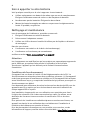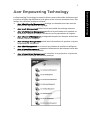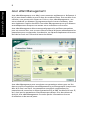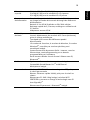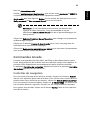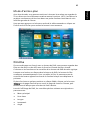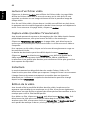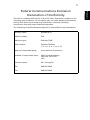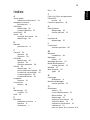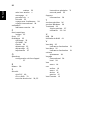Acer Extensa 6700Z Manuel utilisateur
- Catégorie
- Des cahiers
- Taper
- Manuel utilisateur

Extensa de la gamme
6700Z
Manuel d’utilisation

Des modifications peuvent être apportées de temps à autre aux informations contenues dans
cette publication sans obligation d’en notifier qui que ce soit. Ces modifications seront
ajoutées aux nouvelles éditions de ce manuel ou dans des documents et publications
complémentaires. Cette société ne fournit aucune espèce de garantie expresse ou implicite,
relative à aucune des informations contenues dans ce manuel et n’offre notamment aucune
garantie d’aucune sorte quant à la valeur marchande de ce produit ou son adéquation à une
application particulière.
Enregistrez le numéro de série, la date d’achat, et le numéro du modèle dans l’espace prévu
ci-dessous. Le numéro de série et le numéro de modèle sont imprimés sur l’étiquette collée sur
le châssis. Toutes les correspondances concernant cette unité doivent inclure ces informations.
Toute reproduction, mise en mémoire de ce manuel sur un support quelconque, ainsi que
toute transmission, par quelque procédé que ce soit, de manière électronique ou mécanique,
par photocopie ou enregitrement et autres sont interdites sans l’autorisation écrite préalable
d’Acer Incorporated.
Modèle : ________________________________
No. de série : ____________________________
Date d’achat : ___________________________
Lieu d’achat : ____________________________
Droits d’auteur © 2
006. Acer Incorporated.
Tous droits réservés.
Manuel d’utilisation
de l’Extensa de la gamme 6700Z
Première publication :
02/2006
Ordinateur notebook Extensa de la gamme 6700Z
Acer et le logo Acer sont des marques déposées de Acer Incorporated. Toutes les autres
marques et marques déposées ne sont utilisées ici que pour un but d’identification et sont la
propriété de leurs sociétés respectives.

iii
Instructions de mise au rebut
Ne jetez pas cet appareil électronique à la poubelle lors de sa mise au rebut.
Pour minimiser la pollution et assurer une protection maximale de
l’environnement global, veuillez la recycler.
États-unis
Pour les produits électroniques contenant un moniteur ou affichage
LCD/cathodique :
Les lampes à l’intérieur de ce produit contiennent du mercure et doivent être
recyclées ou mises au rebut selon les lois locales, de l’état ou fédérales. Pour plus
d’informations, contactez l’alliance des industries électroniques à
www.eiae.org
. Pour des informations de mise au rebut spécifiques aux lampes,
visitez www.lamprecycle.org
.

iv
Pour commencer
Nous désirons vous remercier d’avoir fait d’un notebook Acer votre choix pour
répondre à vos besoins informatiques mobiles.
Vos guides
Pour vous aider à utiliser votre notebook Acer, nous avons conçu plusieurs
guides :
Conseils élémentaires de soin et d’utilisation
de votre ordinateur
Mise sous tension et hors tension de l’ordinateur
Pour mettre votre ordinateur sous tension, appuyez simplement et relâchez le
bouton d’alimentation au-dessous de l’écran LCD à côté des boutons de
lancement facile. Voir "Vue frontale" à la page 13 pour l’emplacement du
bouton d’alimentation.
Tout d’abord, le poster Pour partir du bon pied... vous aide à
configurer votre ordinateur.
Le Manuel d’utilisation imprimé présente les fonctionnalités et
fonctions de base de votre ordinateur. Pour plus d’information
sur l’aide que peut vous apporter pour être plus productif,
veuillez vous reporter à AcerSystem User's Guide. Ce guide
contient des informations détaillées sur des sujets tels que les
utilitaires systèmes, la récupération des données, les options
d’extension et le dépannage. De plus, il contient des informations
de garantie et les réglementations générales et les avis de sécurité
pour votre notebook. Il est disponible au format PDF (Portable
Document Format) et est préchargé sur votre notebook. Procédez
comme suit pour y accéder :
1 Cliquez sur Démarrer, Tous les programmes, puis AcerSystem.
2 Cliquez sur AcerSystem User's Guide.
Remarque : L’affichage du fichier nécessite Adobe Reader. Si
Adobe Reader n’est pas installé dans votre ordinateur, le clic sur
AcerSystem User's Guide va exécuter le programme d’installation
d’Adobe Reader. Suivez les instructions à l’écran pour terminer
l’installation. Pour des instructions sur l’utilisation de Adobe
Reader, accédez au menu Aide et Support.

v
L’ordinateur peut être mis hors tension de plusieurs manières :
• Utilisez la commande d’arrêt de Windows
Cliquez sur Démarrez, Arrêter l’ordinateur, puis cliquez sur Arrêter.
• Utilisez le bouton d’alimentation
Vous pouvez mettre l’ordinateur hors tension en fermant l’affichage ou en
appuyant sur la touche spéciale de Sommeil <Fn> + <F4>.
Remarque : Si vous ne pouvez pas mettre l’ordinateur hors tension
de manière normale, appuyez sur le bouton d’alimentation et
maintenez-le pendant plus de 4 secondes. Si vous avez mis
l’ordinateur hors tension et vous souhaitez le mettre à nouveau
sous tension, attendez au moins 2 secondes.
Soin à apporter à votre ordinateur
Votre ordinateur sera un outil efficace si vous en prenez bien soin.
• N’exposez pas l’ordinateur à la lumière directe du soleil. Ne le mettez pas à
côté d’une source de chaleur telle qu’un radiateur.
• N’exposez pas l’ordinateur à des températures au-dessous de 0 °C (32°F) ou
au-dessus de 50 °C (122°F).
• Ne soumettez pas l’ordinateur à des champs magnétiques.
• N’exposez pas l’ordinateur à la pluie ou à l’humidité.
• Ne renversez pas d’eau ou de liquides sur l’ordinateur.
• Ne soumettez pas l’ordinateur à des chocs violents ou à des vibrations.
• N’utilisez pas l’ordinateur en milieu empoussiéré ou sale.
• Ne posez jamais d’objets sur l’ordinateur lorsqu’il est fermé.
• Ne fermez pas l’écran de l’ordinateur brusquement.
• Ne placez jamais l’ordinateur sur une surface instable.
Soin à apporter à votre adaptateur secteur
Voici quelques conseils pour le soin à apporter à votre adaptateur secteur :
• Ne connectez pas l’adaptateur à d’autres appareils.
• Ne marchez pas sur le cordon d’alimentation et ne placez rien dessus.
Installez le cordon d’alimentation et les autres câbles en dehors des zones
de passage.
• Lorsque vous débranchez le cordon d’alimentation, ne tirez pas sur le
cordon, mais sur la prise.
• L’ampérage total des appareils branchés ne doit pas dépasser la valeur
permise de la prise ou de la rallonge (dans le cas de l’utilisation d’une
rallonge). De même, l’ampérage de tous les appareils reliés à une même
prise murale ne doit pas dépasser pas la valeur permise pour la prise.

vi
Soin à apporter à votre batterie
Voici quelques conseils pour le soin à apporter à votre batterie :
• Utilisez uniquement une batterie du même type en cas de remplacement.
Éteignez l’ordinateur avant de retirer ou de remplacer la batterie.
• Ne démontez pas les batteries. Éloignez-les des enfants.
• Mettez les batteries usagées au rebut en respect avec la réglementation
locale. Si possible, recyclez-les.
Nettoyage et maintenance
Lors du nettoyage de l’ordinateur, procédez comme suit :
1 Éteignez l’ordinateur et retirez la batterie.
2 Déconnectez l’adaptateur secteur.
3 Utilisez un chiffon doux et humide. N’utilisez pas de liquide ou d’aérosol
de nettoyage.
Dans les cas suivants :
• l’ordinateur est tombé ou le châssis a été endommagé ;
• l’ordinateur ne fonctionne pas normalement
veuillez consulter "Foire aux questions" à la page 35.
Attention
Les changements ou modifications qui ne seraient pas expressément approuvés
par le fabricant, pourraient faire perdre à l’utilisateur le droit à faire
fonctionner l’appareil qui est décerné par la Federal Communications
Commission.
Conditions de fonctionnement
Cet appareil est conforme à l’article 15 des Réglementations de la FCC. Le
fonctionnement est subordonné aux deux conditions suivantes : (1) Cet appareil
ne doit pas provoquer d’interférences nuisibles, et (2) Cet appareil doit accepter
toute interférence reçue, y compris des interférences qui peuvent provoquer un
fonctionnement non désiré.
Il est demandé aux utilisateurs de suivre les instructions de sécurité RF pour les
appareils sans fil en option qui sont inclues dans le manuel d’utilisation de
chaque appareil RF en option.
Une installation inappropriée ou une utilisation non autorisée peut être à
l’origine de nuisances vis à vis des communications radio. De même, toute
altération de l’antenne interne annulera la certification FCC et de votre
garantie.
Pour prévenir les interférences radioélectriques aux services sous licence, cet
appareil est destiné à une utilisation dans un bâtiment et l’installation à
l’extérieur des bâtiments est soumise à licence.
Pour de plus amples informations sur nos produits et nos services, et des
informations de support, veuillez visiter notre site Web : http://global.acer.com
.

Sommaire
Instructions de mise au rebut iii
Pour commencer iv
Vos guides iv
Conseils élémentaires de soin et d’utilisation de votre ordinateur iv
Mise sous tension et hors tension de l’ordinateur iv
Soin à apporter à votre ordinateur v
Soin à apporter à votre adaptateur secteur v
Soin à apporter à votre batterie vi
Nettoyage et maintenance vi
Acer Empowering Technology 1
Acer eDataSecurity Management 2
Acer eLock Management 4
Acer ePerformance Management 5
Acer eRecovery Management 5
Acer eSettings Management 7
Acer eNet Management 8
Acer ePower Management 9
Acer ePresentation Management 11
Votre visite guidée du notebook Acer 13
Vue frontale 13
Vue avant fermé 14
Vue gauche 15
Vue droite 16
Vue arrière 16
Vue bas 17
Spécifications 18
Indicateurs 21
Boutons de lancement facile 22
Touchpad 23
Informations de base du touchpad 23
Utilisation du clavier 25
Touches de verrouillage et pavé numérique intégré 25
Touches Windows 26
Touches spéciales 26
Touches spéciales 28
Éjection du plateau du lecteur optique (CD ou DVD) 29
Utilisation d’un cadenas pour ordinateur 29
Audio 30
Contrôle du volume 30
Utilisation des utilitaires système 31
Acer GridVista (compatible avec le double affichage) 31
Launch Manager 33
Norton AntiVirus 34
Foire aux questions 35
Demande de service 39
Garantie internationale des voyageurs
(International Travelers Warranty; ITW) 39
Avant d’appeler 39

Acer Arcade (pour certains modèles) 40
Touches spéciales d’Arcade 41
Mode InstantOn Arcade 41
Recherche et lecture de contenu 42
Paramètres 42
Commandes Arcade 43
Contrôles de navigation 43
Contrôles des lecteurs 44
Clavier virtuel 44
Mode d’arrière-plan 45
Cinéma 45
Paramètres 46
Album 46
Édition des images 47
Paramètres du diaporama 47
Vidéo 47
Lecture d’un fichier vidéo 48
Capture vidéo (modèles TV seulement) 48
Instantané 48
Édition de la vidéo 48
Musique 49
Créer des DVD 49
Création de CD/DVD 50
Déplacements avec votre ordinateur notebook 51
Déconnexion du bureau 51
Courts déplacements 51
Préparation de l’ordinateur 51
Choses à emporter pour les réunions 52
Emporter l’ordinateur à la maison 52
Préparation de l’ordinateur 52
Choses à emporter 53
Considérations spéciales 53
Mise en place d’un bureau à la maison 53
Voyage avec l’ordinateur 53
Préparation de l’ordinateur 54
Choses à emporter 54
Considérations spéciales 54
Voyage international avec l’ordinateur 54
Préparation de l’ordinateur 54
Choses à emporter 54
Considérations spéciales 55
Sécurité de l’ordinateur 55
Utilisation d’un cadenas pour ordinateur 55
Utilisation de mots de passe 55
Entrée d’un mot de passe 56
Définition des mots de passe 56
Extension avec des options 57
Options de connectivité 57
Modem fax/données 57

Fonction réseau intégrée 58
USB (Universal Serial Bus) 58
Emplacement de carte PC 59
Installation de la mémoire 60
Utilitaire du BIOS 61
Séquence d’initialisation 61
Activation de la récupération disque à disque 61
Mot de passe 61
Utilisation de logiciel 62
Lecture de films DVD 62
Gestion de l’alimentation 63
Acer eRecovery Management 64
Créer la sauvegarde 64
Restaurer depuis une sauvegarde 65
Créer le CD image par défaut de l’usine 65
Réinstaller les logiciels fournis sans CD 66
Modification du mot de passe 66
Dépannage 67
Conseils de dépannage 67
Messages d’erreur 67
Avis réglementaires et de sécurité 69
Conformité aux directives ENERGY STAR 69
Avis FCC 69
Avis pour le modem 70
Consignes de sécurité importantes 71
Déclaration de conformité laser 72
Déclaration sur les pixels de l’écran LCD 73
Avis de protection du droit d’auteur de Macrovision 73
Avis réglementaire du périphérique radio 73
Général 74
Union européenne (UE) 74
L’exigence de sécurité RF de la FCC 75
Canada – Appareils de radiocommunications de faible
puissance, exempts de licence (RSS-210) 76
Federal Communications Comission Declaration of Conformity 77
Declaration of Conformity for CE Marking 78
Index 79


1
Empowering Technology
Acer Empowering Technology
La Empowering Technology innovatrice d’Acer permet d’accéder facilement aux
fonctions utilisées régulièrement et de gérer votre nouveau notebook Acer. Elle
intègre les utilitaires pratiques suivants :
• Acer eDataSecurity Management protège vos données avec des mots de
passe et des algorithmes de cryptage.
• Acer eLock Management limite l’accès aux média de stockage externes.
• Acer ePerformance Management améliore la performance du système en
optimisant l’espace du disque, la mémoire et les paramètres de registre.
• Acer eRecovery Management sauvegarde/récupère les données de manière
flexible, fiable et complète.
• Acer eSettings Management accède aux informations du système et ajuste
les paramètres facilement.
• Acer eNet Management se connecte aux réseaux de manière intelligente.
• Acer ePower Management augmente l’alimentation de la batterie avec des
profiles d’utilisation polyvalents.
• Acer ePresentation Management se connecte à un projecteur et ajuste les
paramètres d’affichage de manière pratique.

2
Empowering Technology
Pour plus d’informations, appuyez sur la touche <> pour lancer le menu
Empowering Technology, puis cliquez sur l’utilitaire approprié et sélectionnez
la fonction Help (Aide).
Acer eDataSecurity Management
Acer eDataSecurity Management est un utilitaire de cryptage des fichiers
pratique qui protège vos fichiers contre les accès par des personnes non
autorisées. Il est intégré commodément à Windows Explorer comme extension
pour le cryptage/décryptage rapide et facile des données et prend également
en charge le cryptage des fichiers à la volée pour for MSN Messenger et
Microsoft Outlook.
Deux mots de passe peuvent être utilisés pour le cryptage/décryptage des
fichiers : Le mot de passe du superviseur et le mot de passe spécifique aux
fichiers. Le mot de passe du superviseur est un mot de passe « maître » qui peut
décrypter tout fichier sur votre système. Le mot de passe spécifique aux fichiers
est attribué lorsque vous cryptez chaque fichier individuel.
L’assistant de configuration Acer eDataSecurity Management vous invitera à
entrer un mot de passe du superviseur et un mot de passe spécifique aux fichiers
par défaut. Ce mot de passe spécifique aux fichiers sera utilisé pour crypter les
fichiers par défaut, mais vous pouvez également choisir d’entrer votre propre
mot de passe spécifique lors du cryptage d’un fichier.
Remarque : Le mot de passe utilisé pour crypter un fichier est la clé
unique nécessaire au systèmdu superviseur est la seule clé pouvant
décrypter le fichier. Si vous perdez les deux mots de passe, il ne
sera pas possible de décrypter votre fichier crypté ! Assurez-vous
de conserver précieusement tous les mots de passe !

3
Empowering Technology

4
Empowering Technology
Acer eLock Management
Acer eLock Management est un utilitaire de sécurité qui permet de verrouiller
vos données amovibles, les lecteurs optiques ou de disquettes pour assurer que
les données pour assurer que les données ne peuvent être volées lorsque votre
notebook n’est pas surveillé.
• Removable data devices (Périphériques de données amovibles) —
comprennent les disques USB, les clés USB, les lecteurs flash USB, les
lecteurs MP3 USB, les lecteurs de cartes mémoire USB, les disques IEEE 1394
et les autres disques amovibles qui peuvent être montés comme systèmes
de fichiers lorsqu’ils sont connectés au système.
• Optical drive devices (Périphériques disques optiques) — comprend tous les
types de lecteurs de CD-ROM et de DVD-ROM.
• Floppy disk drives (Lecteur de disquettes) — disques 3,5 pouces seulement.
Pour activer Acer eLock Management, u mot de passe doit d’abord être défini.
Une fois défini, vous pouvez appliquer des verrous à n’importe lequel des trois
types de périphériques. Le ou les verrous seront définis immédiatement sans
qu’une réinitialisation ne soit nécessaire et ils resteront verrouillés après la
réinitialisation, jusqu’au déverrouillage.
Si vous ne définissez pas de mot de passe, Acer eLock Management retournera
au statut initial avec tous les verrous retirés.
Remarque : Si vous perdez votre mot de passe, il n’y a pas de
méthode pour le réinitialiser à l’exception de reformater votre
notebook ou de l’emporter à un Centre de service client Acer.
Assurez-vous de vous rappeler ou de noter votre mot de passe.

5
Empowering Technology
Acer ePerformance Management
Acer ePerformance Management est un outil d’optimisation du système qui
augmente la performance de votre notebook Acer. Il fournit les options
suivantes pour améliorer les performances globales du système.
• Memory optimization (Optimisation de la mémoire) — libère la mémoire
non utilisée et contrôle l’utilisation.
• Disk optimization (Optimisation du disque) — supprime les éléments et les
fichiers non nécessaires.
• Speed optimization (Optimisation de la vitesse) — améliore l’utilisabilité et
la performance de votre système Windows XP.
Acer eRecovery Management
Acer eRecovery Management est un utilitaire puissant qui élimine le besoin des
disques de récupération fournis par le fabricant. L’utilitaire Acer eRecovery
Management occupe un espace dans une partition cachée du disque dur de
votre système. Les sauvegardes que vous créez sont stockées sur le disque D:\.
Acer eRecovery Management fournit :
• La protection par mot de passe.
• La récupération des applications et des pilotes.
• Sauvegarde d’image/données :
• Sauvegarde sur disque dur (point de récupération défini).
• Sauvegarde sur CD/DVD.

6
Empowering Technology
• Récupération d’image/données :
• Récupération depuis une partition cachée (valeurs par défaut d’usine).
• Récupération depuis le disque dur (plus récent point de récupération
défini).
• Récupération depuis CD/DVD.
Pour plus d’informations, veuillez-vous reporter à "Acer eRecovery
Management" à la page 64 dans le AcerSystem User's Guide.
Remarque : Si votre ordinateur n’était pas fournit avec un CD de
récupération ou un CD système, veuillez utiliser la fonction de
« System backup to optical disk » d’Acer eRecovery Management
pour graver une image sur CD ou DVD. Pour assurer les meilleurs
résultats lors de la récupération de votre système en utilisant un
CD ou Acer eRecovery Management, déconnectez tous les
périphériques, (à l’exception du Acer ODD [lecteur de disque
optique], si votre ordinateur en a un), y compris votre Acer
ezDock.

7
Empowering Technology
Acer eSettings Management
Acer eSettings Management permet d’inspecter les spécifications matérielles et
de superviseur l’état de santé du système. De plus, Acer eSettings Management
permet d’optimiser votre système d’exploitation, pour que votre ordinateur
fonctionne plus rapidement, plus régulièrement et mieux.
De plus, Acer eSettings Management :
• Fournit une interface utilisateur graphique simple pour la navigation sans
problème dans le programme.
• Affiche l’état général du système et la supervision avancée pour les
utilisateurs avertis.
• Note quand un composant matériel a été retiré ou remplacé.
• Permet de migrer vos paramètres personnels.
• Conserve un journal historique de toutes les alertes qui ont été émises.

8
Empowering Technology
Acer eNet Management
Acer eNet Management vous aide à vous connecter rapidement et facilement à
la fois aux réseaux câblés et sans fil dans de nombreux lieux. Pour accéder à cet
utilitaire, vous pouvez soit cliquer sur l’icône « Acer eNet Management » sur
votre notebook ou démarrer le programme depuis le menu Démarrer. Vous
avez également l’option de définir Acer eNet Management pour qu’il démarre
automatiquement lorsque vous mettez votre ordinateur sous tension.
Acer eNet Management détecte automatiquement les meilleurs paramètres
pour un nouveau lieu, tout en vous offrant la liberté d’ajuster manuellement les
paramètres pour correspondre à vos besoins, en cliquant simplement du bouton
droit de la souris sur l’icône de la barre des tâches.
Acer eNet Management peut enregistrer vos paramètres réseau pour un lieu
dans un profile et appliquer automatiquement le profile approprié lorsque vous
allez d’un lieu à un autre. Les paramètres enregistrés comprennent les
paramètres de connexion au réseau (paramètres IP et DNS, les détails AP sans fil,
etc.) ainsi que les paramètres d’imprimante par défaut. Pour des raisons de
sécurité, Acer eNet Management ne stocke pas les informations de nom
d’utilisateur et de mot de passe.

9
Empowering Technology
Acer ePower Management
Acer ePower Management a une interface utilisateur graphique simple. Pour le
lancer, sélectionnez Acer ePower Management dans l’interface Empowering
Technology ou double-cliquez sur l’icône Acer ePower Management dans la
barre des tâches.
AC mode (Mode CA)
Le réglage par défaut « Maximum Performance (Performance maximum) ».
Vous pouvez ajuster la vitesse du processeur, la luminosité du LCD et d’autres
paramètres, ou cliquer sur des boutons pour activer/désactiver les fonctions
suivantes : Réseau sans fil, Bluetooth, CardBus, carte mémoire, Audio et réseau
câblé.
DC mode (Mode CC)
Pour répondre à votre utilisation, il y a quatre profiles prédéfinis —
Entertainment (Divertissement), Presentation (Présentation), Word Processing
(Traitement de texte) et Maximum Battery (Batterie maximum). Vous pouvez
également définir vos propres profiles, avec un maximum de trois.

10
Empowering Technology
Créer le profile d’alimentation
1 Attribuez un nom au nouveau profile.
2 Choisissez un profile existant pour utiliser comme modèle.
3 Sélectionnez si vous souhaiter l’utiliser pour le secteur (CA) ou pour le
mode batterie.
4 Choisissez les options d’alimentations qui répondent le mieux à vos
besoins, puis cliquez sur OK.
5 Le nouveau profile apparaît sur l’écran principal.
État de la batterie
Pour une estimation d’autonomie en temps réel de la batterie sur la base de
l’utilisation actuelle, reportez-vous sur le côté inférieur gauche de la fenêtre.
Vous pouvez également cliquer sur le bouton « Advanced Settings (Paramètres
avancés) » pour :
• Définir des alarmes.
• Recharger les valeurs par défaut de l’usine.
• Sélectionner les actions qui se produiront lorsque l’écran est fermé et
définir des mots de passe pour accéder au système après l’Hibernation ou
la Réserve.
• Afficher des informations sur Acer ePower Management.
La page charge ...
La page charge ...
La page charge ...
La page charge ...
La page charge ...
La page charge ...
La page charge ...
La page charge ...
La page charge ...
La page charge ...
La page charge ...
La page charge ...
La page charge ...
La page charge ...
La page charge ...
La page charge ...
La page charge ...
La page charge ...
La page charge ...
La page charge ...
La page charge ...
La page charge ...
La page charge ...
La page charge ...
La page charge ...
La page charge ...
La page charge ...
La page charge ...
La page charge ...
La page charge ...
La page charge ...
La page charge ...
La page charge ...
La page charge ...
La page charge ...
La page charge ...
La page charge ...
La page charge ...
La page charge ...
La page charge ...
La page charge ...
La page charge ...
La page charge ...
La page charge ...
La page charge ...
La page charge ...
La page charge ...
La page charge ...
La page charge ...
La page charge ...
La page charge ...
La page charge ...
La page charge ...
La page charge ...
La page charge ...
La page charge ...
La page charge ...
La page charge ...
La page charge ...
La page charge ...
La page charge ...
La page charge ...
La page charge ...
La page charge ...
La page charge ...
La page charge ...
La page charge ...
La page charge ...
La page charge ...
La page charge ...
-
 1
1
-
 2
2
-
 3
3
-
 4
4
-
 5
5
-
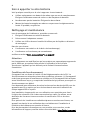 6
6
-
 7
7
-
 8
8
-
 9
9
-
 10
10
-
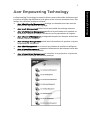 11
11
-
 12
12
-
 13
13
-
 14
14
-
 15
15
-
 16
16
-
 17
17
-
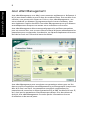 18
18
-
 19
19
-
 20
20
-
 21
21
-
 22
22
-
 23
23
-
 24
24
-
 25
25
-
 26
26
-
 27
27
-
 28
28
-
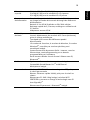 29
29
-
 30
30
-
 31
31
-
 32
32
-
 33
33
-
 34
34
-
 35
35
-
 36
36
-
 37
37
-
 38
38
-
 39
39
-
 40
40
-
 41
41
-
 42
42
-
 43
43
-
 44
44
-
 45
45
-
 46
46
-
 47
47
-
 48
48
-
 49
49
-
 50
50
-
 51
51
-
 52
52
-
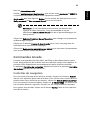 53
53
-
 54
54
-
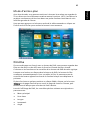 55
55
-
 56
56
-
 57
57
-
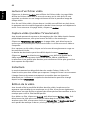 58
58
-
 59
59
-
 60
60
-
 61
61
-
 62
62
-
 63
63
-
 64
64
-
 65
65
-
 66
66
-
 67
67
-
 68
68
-
 69
69
-
 70
70
-
 71
71
-
 72
72
-
 73
73
-
 74
74
-
 75
75
-
 76
76
-
 77
77
-
 78
78
-
 79
79
-
 80
80
-
 81
81
-
 82
82
-
 83
83
-
 84
84
-
 85
85
-
 86
86
-
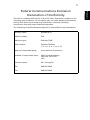 87
87
-
 88
88
-
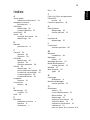 89
89
-
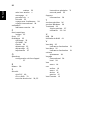 90
90
Acer Extensa 6700Z Manuel utilisateur
- Catégorie
- Des cahiers
- Taper
- Manuel utilisateur
Documents connexes
-
Acer Aspire 7100 Manuel utilisateur
-
Acer TravelMate 3020 Manuel utilisateur
-
Acer Aspire 5510 Manuel utilisateur
-
Acer Aspire 3670 Manuel utilisateur
-
Acer Aspire 9410 Le manuel du propriétaire
-
Acer Extensa 3100 Manuel utilisateur
-
Acer TravelMate 4070 Manuel utilisateur
-
Acer TravelMate 2420 Guide de démarrage rapide
-
Acer TravelMate 5600 Le manuel du propriétaire
-
Acer Aspire 3040 Manuel utilisateur